Obs!: När du lägger till ett ord i en egen ordlista i något Office-program blir ordet tillgängligt för stavningskontroller i andra Office-program.
Alla egna ordlistor hanteras och markeras via dialogrutan Egna ordlistor .
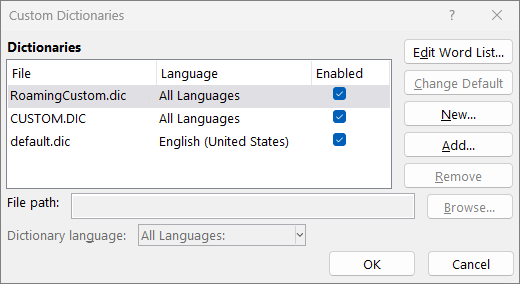
Öppna dialogrutan Egna ordlistor
-
På fliken Arkiv väljer du Alternativ och öppnar språkkontrollsalternativen:
-
I de flesta Office-program: Välj fliken Språkkontroll.
-
I Outlook: På fliken E-post väljer du knappen Stavning och autokorrigering och sedan Språkkontroll.
-
-
Kontrollera att kryssrutan Föreslå endast från huvudordlista inte är markerad.
-
Välj Egna ordlistor.
Här visas alla ordlistor med standardordlistan högst upp.
Obs!: Om du snabbt vill lägga till ett ord i en standardordlista högerklickar du på ordet i ett dokument och väljer Lägg till i ordlista.
-
På fliken Arkiv väljer du Alternativ och öppnar språkkontrollsalternativen:
-
I de flesta Office-program: Välj fliken Språkkontroll.
-
I Outlook: På fliken E-post väljer du knappen Stavning och autokorrigering och sedan Språkkontroll.
-
-
Välj Egna ordlistor. och välj den ordlista du vill redigera.
Avmarkera inte kryssrutan. -
Välj Redigera Word lista och gör något av följande:
-
Om du vill lägga till ett ord skriver du det i rutan Word och väljer Lägg till.
-
Om du vill ta bort ett ord markerar du det i rutan Ordlista och väljer Ta bort.
-
Om du vill redigera ett ord, tar du bort det och lägger sedan till det igen med önskad stavning.
-
Om du vill ta bort alla ord väljer du Ta bort alla.
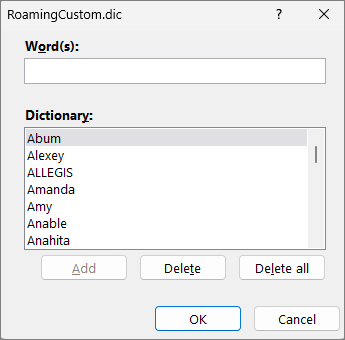
-
Om du vill spara ord som standard i den här egna ordlistan läser du Ändra den egna ordlistan som stavningskontrollen lägger till ord i nedan.
Välj rubrikerna nedan för att få mer information
Om stavningskontrollen flaggar vissa ord som felstavade och du vill ignorera dessa ord lägger du till dem i den förvalda egna ordlistan. Läs Ändra den egna ordlistan som stavningskontrollen lägger till ord i nedan om du vill ändra den förvalda egna ordlistan där dessa ord läggs till.
-
När du kontrollerar stavning och grammatik automatiskt högerklickar du på ordet med den röda vågiga linjen och väljer Lägg till i ordlista.
-
När du kör verktyget för stavnings- och grammatikkontroll väljer du Lägg till eller Lägg till i ordlista för det flaggade ordet.
Obs!: Om alternativet Lägg till i ordlista inte är tillgängligt kontrollerar du att en egen standardordlista är markerad i dialogrutan Egna ordlistor . Mer information om hur du väljer en egen standardordlista finns i Ändra den egna ordlistan som stavningskontrollen lägger till ord i nedan.
Mer information finns i Kontrollera stavning och grammatik.
-
På fliken Arkiv väljer du Alternativ och öppnar språkkontrollsalternativen:
-
I de flesta Office-program: Välj fliken Språkkontroll.
-
I Outlook: På fliken E-post väljer du knappen Stavning och autokorrigering och sedan Språkkontroll.
-
-
Välj Egna ordlistor och välj Ny.
-
Skriv ett namn på den egna ordlistan i rutan Filnamn.
-
Välj Spara.
-
Om du vill att den nya ordlistan ska användas med ett annat språk, markerar du språket på menyn Ordlistans språk när den nya ordlistan är markerad i listan Ordlistor.
Om du vill att den nya egna ordlistan ska vara standardordlistan där alla ord du lägger till sparas läser du nästa uppgift, Ändra den egna ordlistan som stavningskontrollen lägger till ord i.
När du lägger till nya ord medan du kontrollerar stavning läggs de till i den förvalda egna ordlistan högst upp i listan i dialogrutan Egna ordlistor . Så här ändrar du den förvalda egna ordlistan för alla Office-program:
-
På fliken Arkiv väljer du Alternativ och öppnar språkkontrollsalternativen:
-
I de flesta Office-program: Välj fliken Språkkontroll.
-
I Outlook: På fliken E-post väljer du knappen Stavning och autokorrigering och sedan Språkkontroll.
-
-
Välj Egna ordlistor.
-
Gör något av följande i rutan Ordlistor:
-
Om du vill ändra standardordlistan för alla språk väljer du ordlistans namn under Ordlistor.
-
Om du vill ändra standardordlistan för ett visst språk markerar du ordlistans namn och väljer sedan ett språk under Ordlistespråk.
-
-
Välj Ändra standard.
Obs!: Om det bara finns en ordlista under en rubrik måste det vara standardordlistan. I så fall visas inte den här knappen.
Nästa gång du kontrollerar stavningen används den förvalda egna ordlistan som du har valt.
När du skapar en ny egen ordlista anger appen som standard ordlistan till Alla språk, vilket innebär att ordlistan används när du kontrollerar stavningen av text på valfritt språk. Du kan emellertid koppla en ordlista till ett visst språk så att den bara används när du kontrollerar stavning på ett visst språk.
-
På fliken Arkiv väljer du Alternativ och öppnar språkkontrollsalternativen:
-
I de flesta Office-program: Välj fliken Språkkontroll.
-
I Outlook: På fliken E-post väljer du knappen Stavning och autokorrigering och sedan Språkkontroll.
-
-
Välj Egna ordlistor.
-
I listrutan Ordlista väljer du den ordlista som du vill ändra.
-
Välj språket som ordlistan ska användas för i menyn Ordlistans språk.
I dialogrutan Egna ordlistor visas de egna ordlistor som kan användas för att kontrollera stavningen. Om ordlistan som du vill använda, t.ex. en som har köpts från ett tredjepartsföretag, är installerad på datorn men inte visas i rutan Ordlistor lägger du till den.
-
På fliken Arkiv väljer du Alternativ och öppnar språkkontrollsalternativen:
-
I de flesta Office-program: Välj fliken Språkkontroll.
-
I Outlook: På fliken E-post väljer du knappen Stavning och autokorrigering och sedan Språkkontroll.
-
-
Välj Egna ordlistor och välj Lägg till.
-
Leta reda på den mapp som innehåller den egna ordlistan och dubbelklicka sedan på ordlistefilen.
Om du vill att den här egna ordlistan ska vara standardordlistan där alla nya ord du lägger till sparas läser du avsnittet Ändra den egna ordlistan som stavningskontrollen lägger till ord i ovan.
-
Välj Inställningar på fliken Word.
-
Under Redigerings- och språkverktyg väljer du

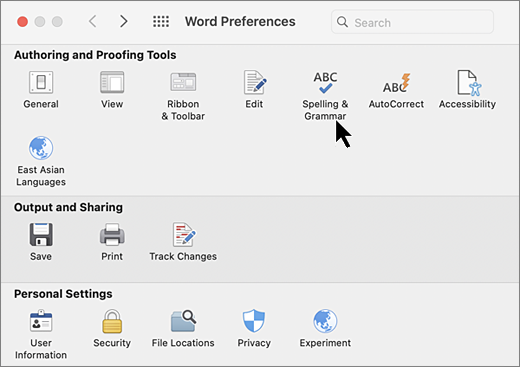
-
Om du vill använda egna ordlistor kontrollerar du att kryssrutan Föreslå endast från huvudordlista inte är markerad.
-
Välj Ordlistor.
-
Markera den ordlista som du vill redigera.
Avmarkera inte kryssrutan för ordlistan av misstag.
-
Välj Redigera.
Den egna ordlistan öppnas som ett dokument för redigering.
-
Spara dokumentet.
Obs!: När du redigerar en egen ordlista slutar Word att kontrollera stavningen medan du skriver. När du är klar med ändringarna i en egen ordlista och vill att Word återigen börjar kontrollera stavning medan du skriver går du till dialogrutan Stavning och grammatik, som visas i steg 2 ovan, och markerar Kontrollera stavning medan du skriver.
-
Välj Inställningar på fliken Word.
-
Under Redigerings- och språkverktyg väljer du

Kontrollera att kryssrutan Föreslå endast från huvudordlistan är avmarkerad. -
Välj Ordlistor.
-
I Egna ordlistor kontrollerar du att kryssrutan bredvid varje egen ordlista är markerad och väljer sedan OK.
-
Välj Inställningar på fliken Word.
-
Under Redigerings- och språkverktyg väljer du

Kontrollera att kryssrutan Föreslå endast från huvudordlistan är avmarkerad. -
Välj Ordlistor och välj Ny.
-
Skriv ett namn för den egna ordlistan i rutan Spara som.
-
Välj Spara.
-
Om du vill att den nya ordlistan ska användas med ett annat språk markerar du språket i listan Språk när den nya ordlistan är markerad i dialogrutan Egna ordlistor.
-
Välj OK.
I dialogrutan Egna ordlistor anges de egna ordlistorna som kan användas i stavningskontrollen i Word. Om den ordlista som du vill använda – till exempel en som du har köpt från en tredje part – är installerad på datorn men inte visas i dialogrutan Egna ordlistor lägger du till den.
-
Välj Inställningar på fliken Word.
-
Under Redigerings- och språkverktyg väljer du

Kontrollera att kryssrutan Föreslå endast från huvudordlistan är avmarkerad. -
Välj Ordlistor och välj Lägg till.
-
Leta reda på mappen som innehåller den egna ordlistan som du vill lägga till. Dubbelklicka sedan på ordlistefilen.
Om du behöver mer hjälp med att installera en ordlista från tredje part, läser du installationsanvisningarna för ordlistan.
När du skapar en ny egen ordlista anger programmet som standard ordlistan till Alla språk, vilket innebär att ordlistan används för att kontrollera stavningen av text på valfritt språk. Du kan emellertid koppla en ordlista till ett visst språk så att den bara används när du kontrollerar stavning på ett visst språk.
-
Välj Inställningar på fliken Word.
-
Under Redigerings- och språkverktyg väljer du

Kontrollera att kryssrutan Föreslå endast från huvudordlistan är avmarkerad. -
Välj Ordlistor och välj den ordlista du vill ändra.
-
I listan Språk väljer du det språk som ordlistan ska användas med.
När du kontrollerar stavning i ett dokument kan du välja att lägga till ord som flaggas som felstavat i en egen ordlista. De här orden läggs till i den förvalda egna ordlistan i Microsoft Word.
-
Välj Inställningar på fliken Word.
-
Under Redigerings- och språkverktyg väljer du

Kontrollera att kryssrutan Föreslå endast från huvudordlistan är avmarkerad. -
Välj Ordlistor.
-
Välj en ordlista i listan Egen ordlista och välj OK.
-
Stäng dialogrutan Stavning och grammatik.
Obs!: Om det bara finns en ordlista under en rubrik måste det vara standardordlistan. I så fall visas inte den här knappen.
Nästa gång du kontrollerar stavningen används den förvalda egna ordlistan som du har valt.
När ett ord inte känns igen markerar appen det som felstavat genom att understryka det med en vågig röd linje. Om du vill känna igen stavningen som rätt ignorerar du den eller lägger till den i ordlistan.
-
Markera ordet och välj Fler alternativ (...)
-
Gör något av följande:
-
Välj

-
Välj

-










